Comment ajouter un tableau de bord de statistiques sur votre site WordPress
Publié: 2022-10-05Vous souhaitez ajouter un tableau de bord de statistiques sur votre site WordPress ?
Analytics vous aide à découvrir comment les gens trouvent et utilisent votre site Web, afin que vous puissiez les inciter à revenir.
Dans cet article, nous allons vous montrer comment ajouter facilement un tableau de bord de statistiques sur votre site WordPress.
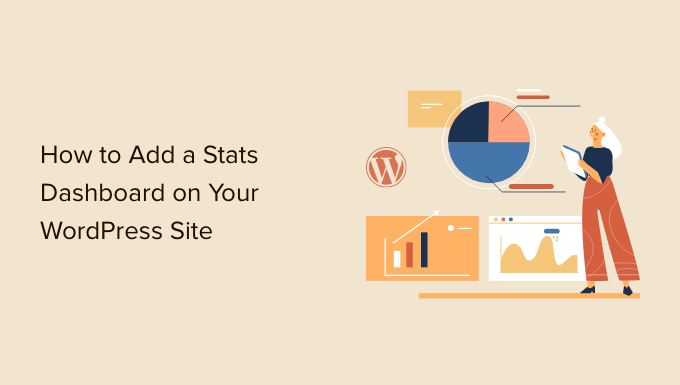
Pourquoi avez-vous besoin d'un tableau de bord de statistiques dans WordPress
Généralement, vous pouvez installer Google Analytics et consulter vos rapports en vous connectant à votre compte Google. Cela sonne bien, mais beaucoup de gens oublient de vérifier régulièrement les statistiques de leur blog.
Les deux principales raisons à cela sont :
- Vous devez vous connecter à un site Web distinct comme Google Analytics pour vérifier les statistiques.
- Vous devez fouiller dans le tableau de bord de Google Analytics pour trouver ce que vous cherchez.
Bien que GA soit un outil puissant, il faut souvent beaucoup de temps et de clics pour accéder aux données que vous souhaitez afficher. La plupart des débutants n'arrivent jamais aussi loin.
L'ajout d'un tableau de bord de statistiques à votre site Web WordPress résout ce problème. Vous pourrez visualiser rapidement les statistiques importantes sans quitter votre zone d'administration WordPress.
Cela dit, voyons comment ajouter facilement un tableau de bord de statistiques sur votre site WordPress.
Ajouter un tableau de bord de statistiques dans WordPress
La meilleure façon d'ajouter un tableau de bord de statistiques dans WordPress est d'utiliser MonsterInsights. C'est la meilleure solution Analytics pour WordPress, et elle vous aide à configurer Google Analytics dans WordPress sans modifier le code.
Pour ce didacticiel, nous utiliserons la version MonsterInsights Pro car elle comprend de puissants modules complémentaires et des fonctionnalités de suivi avancées telles que le suivi des liens d'affiliation, le suivi du commerce électronique et les rapports de tableau de bord.
Il existe également une version MonsterInsights Lite que vous utilisez gratuitement. Il vous aide à configurer Google Analytics dans WordPress et affiche un rapport de synthèse rapide dans le tableau de bord.
La première chose que vous devez faire est d'installer et d'activer le plugin MonsterInsights. Pour plus de détails, consultez notre guide étape par étape sur la façon d'installer un plugin WordPress.
Lors de l'activation, vous serez redirigé vers l'écran d'accueil de MonsterInsights. Cliquez simplement sur le bouton "Lancer l'assistant" et suivez les instructions à l'écran pour configurer Google Analytics.
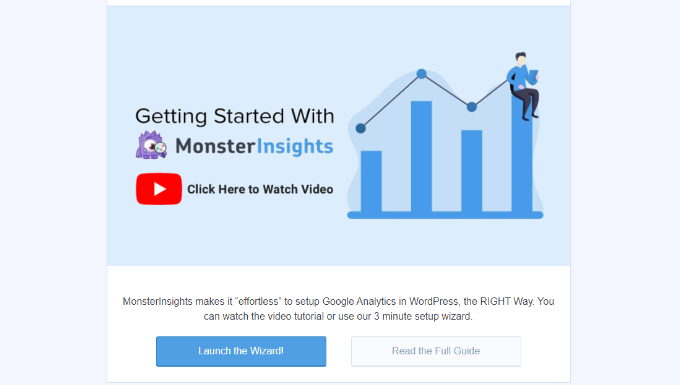
Pour plus de détails, veuillez consulter notre guide sur l'installation de Google Analytics dans WordPress.
Maintenant, regardons le tableau de bord des statistiques que MonsterInsights ajoute sur votre site.
Comment ajouter des statistiques au tableau de bord WordPress
Sur votre écran de tableau de bord WordPress principal, MonsterInsights ajoute un widget qui affiche des statistiques sur les performances de votre site. Vous pouvez rapidement visualiser le trafic de votre site Web et identifier les meilleurs articles et pages.
Connectez-vous simplement à votre panneau d'administration WordPress. Sur l'écran d'accueil, vous verrez le widget du tableau de bord MonsterInsights.
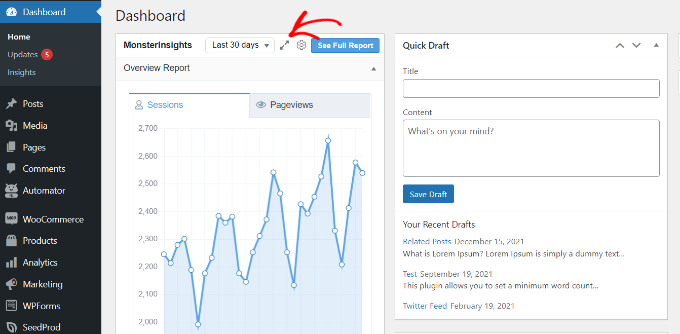
Vous pouvez également cliquer sur l'icône de développement en haut et afficher le rapport du widget du tableau de bord en mode pleine largeur pour obtenir plus de détails.
Le widget développé affiche le nombre de sessions, de pages vues, la durée moyenne des sessions et le taux de rebond au cours des 30 derniers jours.
En outre, il affiche également vos publications et pages les plus performantes, les nouveaux visiteurs par rapport aux visiteurs récurrents et une panne de l'appareil.
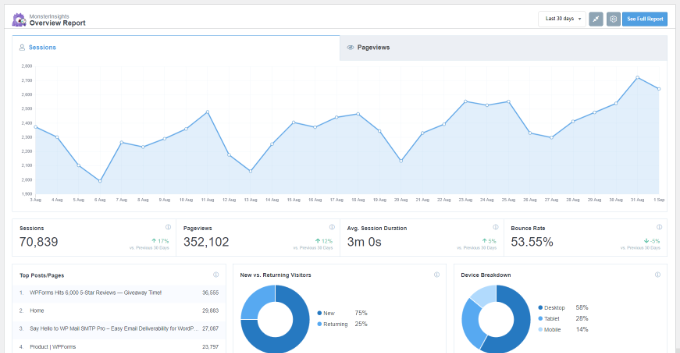
Voyons ensuite comment MonsterInsights vous aide à afficher les statistiques de chaque article de blog et page de destination dans le tableau de bord WordPress.
Voir les statistiques de page et de publication dans le tableau de bord WordPress
Pour voir les performances d'articles et de pages individuels, vous pouvez utiliser l'addon MonsterInsights Page Insights.
Tout d'abord, vous pouvez vous diriger vers Insights » Addons à partir du panneau d'administration WordPress et accéder à la case « Page Insights ». Allez-y et cliquez sur le bouton "Installer".
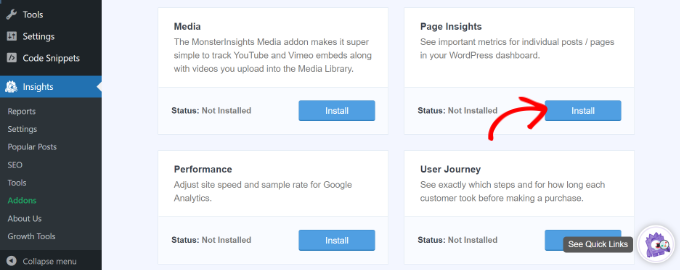
L'addon va maintenant s'installer et s'activer automatiquement sur votre site.
Ensuite, vous pouvez accéder à Messages » Tous les messages depuis votre panneau d'administration pour voir les statistiques des messages individuels.
Vous verrez une colonne "Insights" ajoutée à votre écran de publications et de pages WordPress.
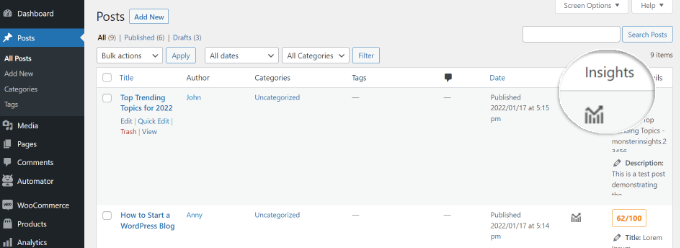
Une petite fenêtre s'ouvrira si vous cliquez sur l'icône "Insights" pour n'importe quel article de blog.
Vous pouvez ensuite afficher les statistiques d'un article ou d'une page spécifique. Par exemple, le plugin affiche des statistiques uniquement pour cette publication, y compris le taux de rebond, les entrées, les pages vues, le temps passé sur la page, le temps de chargement de la page et les sorties.
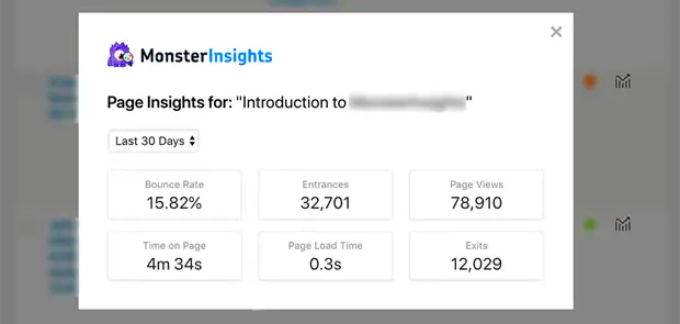
Grâce à ces statistiques, vous pouvez découvrir les performances de votre contenu sans avoir à quitter votre tableau de bord WordPress.
En plus de cela, MonsterInsights vous permet également de voir les statistiques de n'importe quel article ou page à partir du front-end de votre site. Lorsque vous consultez une publication ou une page, vous pouvez simplement cliquer sur le bouton "Insights" dans la barre d'administration pour voir 30 jours de statistiques de performance pour cette publication.
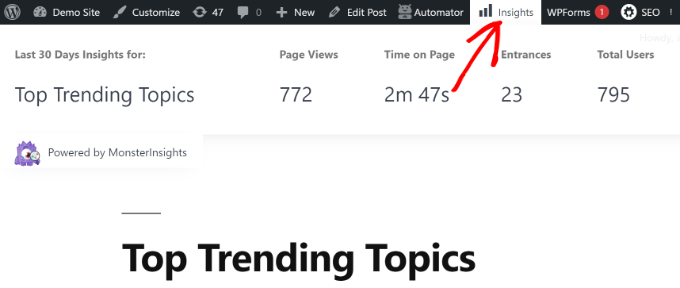
Affichage de plus de statistiques WordPress avec MonsterInsights
Avec MonsterInsights, vous obtenez des rapports de tableau de bord faciles à comprendre. Il organise soigneusement les données de Google Analytics et vous aide à prendre des décisions basées sur les données.
Voici un bref aperçu des rapports que vous pouvez voir dans MonsterInsights et comment vous pouvez les utiliser.
Rapport de synthèse
Pour afficher votre tableau de bord de statistiques WordPress, rendez-vous simplement sur la page Insights »Rapports .
Tout d'abord, vous verrez le "rapport de synthèse". En haut, vous verrez deux onglets, chacun vous donnant un graphique de vos sessions de visiteurs WordPress ou pages vues. Cela vous donne un aperçu rapide du trafic entrant sur votre site Web.
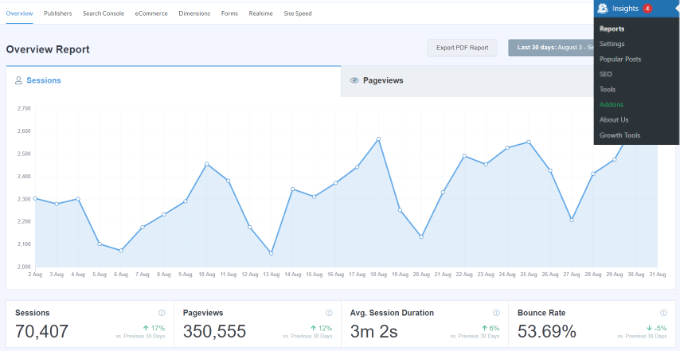
En dessous, vous verrez une comparaison des statistiques de votre site Web par rapport aux 30 jours précédents. Ces cases afficheront le nombre de sessions, le compteur de pages vues, la durée de la session et le taux de rebond.
En dessous, vous verrez un graphique montrant les nouveaux visiteurs par rapport aux visiteurs récurrents. Vous pouvez utiliser ces statistiques pour voir combien de personnes reviennent sur votre site. De même, il existe un tableau de répartition des appareils, qui vous aide à optimiser votre site pour différents appareils.
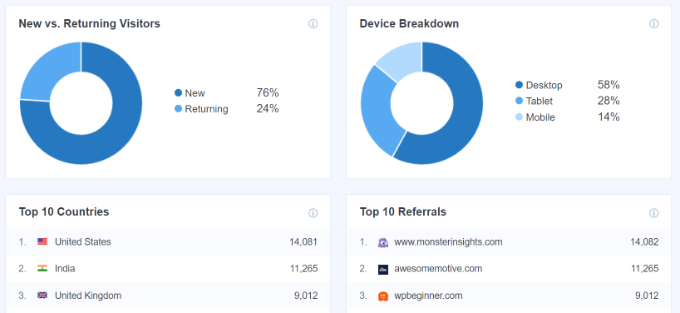
Ceci est suivi d'une liste des principaux pays à partir desquels les personnes visitent votre site Web, ainsi que des principaux sites Web qui envoient le plus de trafic vers vous. Vous pouvez utiliser le rapport sur les principaux pays pour configurer le ciblage par géolocalisation, créer des messages personnalisés et augmenter les conversions.
MonsterInsights agit également comme un compteur de pages vues et affiche vos articles et pages WordPress les plus populaires. Cela vous aide à trouver votre contenu le plus performant afin que vous puissiez planifier votre stratégie de contenu en conséquence.

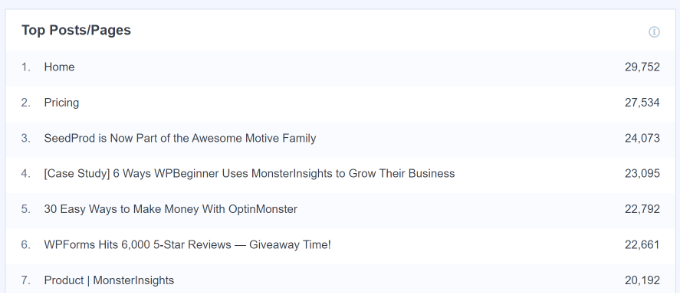
Rapport sur les éditeurs
Dans le rapport Éditeurs, vous obtenez plus de détails sur les performances de votre contenu. Il est idéal pour les sites Web riches en contenu comme les blogs, les actualités ou les sites de magazines.
Le rapport affiche vos principales pages de destination et le nombre de visites, la durée moyenne et le taux de rebond qu'elles ont obtenus au cours des 30 derniers jours.
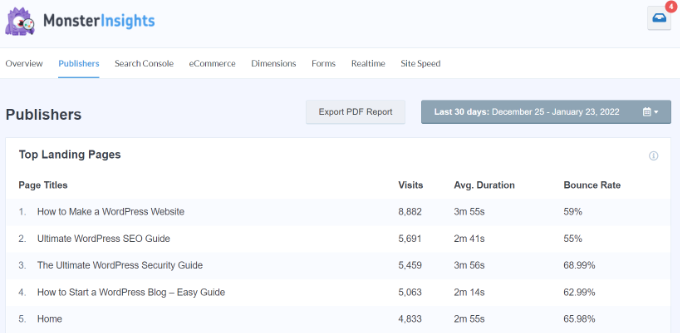
Vous pouvez également afficher les principales pages de sortie et voir d'où les gens quittent votre site Web. Il aide à optimiser n'importe quel blog WordPress avec un taux de sortie élevé. Par exemple, vous pouvez afficher une fenêtre contextuelle et offrir un ebook gratuit aux visiteurs sortants en échange de leurs adresses e-mail.
Si vous faites défiler vers le bas, vous verrez des rapports sur les principaux liens sortants et les principaux liens d'affiliation. À l'aide de ces 2 rapports, vous pouvez suivre les clics sur les liens de votre site.
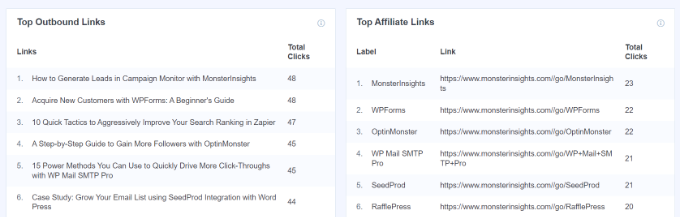
Par exemple, vous pouvez voir quel affilié est le plus performant, afin que vous puissiez le promouvoir davantage sur votre site. De même, le suivi des liens sortants aide à créer de nouvelles opportunités de partenariat où vous pouvez obtenir plus de backlinks, vous inscrire à un programme d'affiliation, etc.
MonsterInsights permet également de suivre les téléchargements de fichiers sur votre site. Il montre quels liens de téléchargement obtiennent le plus de clics. De cette façon, vous pouvez découvrir le type de contenu téléchargeable que votre public préfère.
Enfin, vous pouvez voir les données démographiques et les intérêts de vos visiteurs dans le rapport sur les éditeurs. MonsterInsights montrera l'âge et le sexe de votre public et leurs intérêts.
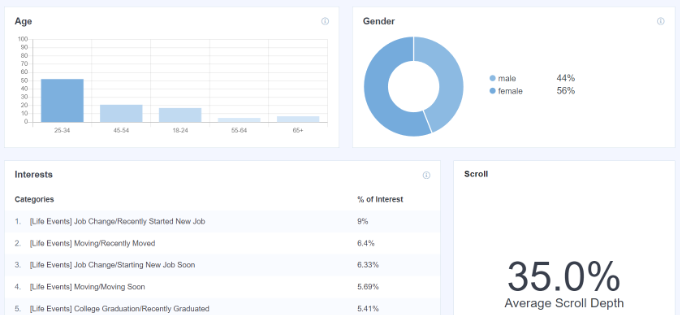
Le plugin permet également le suivi du défilement sur votre site. Il montre jusqu'où les gens font défiler votre contenu avant de quitter. Vous pouvez utiliser ces informations pour améliorer les conversions et le placement des boutons et publicités d'incitation à l'action (CTA).
Console de recherche
Si vous avez connecté Google Search Console à Google Analytics, alors MonsterInsights affichera les 50 meilleurs termes de recherche dans votre tableau de bord WordPress.
Visitez simplement le rapport de la console de recherche et découvrez quels mots-clés les gens utilisent pour trouver votre site Web sur Internet. Vous pouvez également voir le nombre de clics, d'impressions, le CTR et la position moyenne pour chaque terme de recherche.
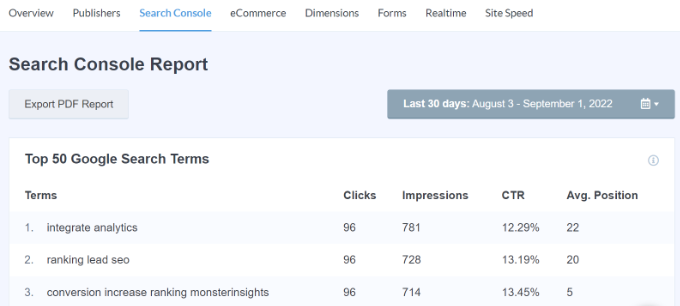
À l'aide du rapport, vous pouvez optimiser les mots-clés proches d'atteindre les 10 premières positions dans la recherche Google et augmenter votre trafic organique. De plus, le rapport permet d'effectuer des recherches de mots clés et de découvrir de nouvelles idées de termes de recherche pour votre site.
Rapport sur le commerce électronique
Si vous gérez une boutique en ligne ou un site Web d'adhésion, vous adorerez les fonctionnalités de suivi du commerce électronique de MonsterInsights.
MonsterInsights propose un module de commerce électronique qui permet de suivre les performances de votre boutique en ligne dans Google Analytics. La meilleure partie est que MonsterInsights fonctionne avec des plugins de commerce électronique populaires tels que WooCommerce, MemberPress, Easy Digital Downloads, GiveWP, etc.
Pour plus de détails, veuillez consulter notre guide sur la configuration du suivi du commerce électronique dans WordPress.
Pour afficher les statistiques de votre boutique en ligne, vous pouvez vous diriger vers l'onglet eCommerce.
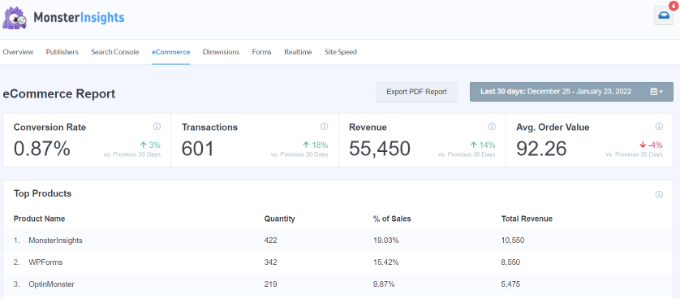
Dans les rapports, vous verrez une ventilation du taux de conversion, des transactions, des revenus et de la valeur moyenne des commandes. Cela vous donne un aperçu rapide des performances de votre magasin.
En plus de cela, MonsterInsights affiche également les meilleurs produits sur votre site Web. Par exemple, si vous avez un magasin WooCommere, vous pouvez voir quel produit vos clients aiment le plus acheter. De cette façon, vous pourriez trouver des produits similaires ou regrouper différents articles pour augmenter les ventes.
MonsterInsights affiche également vos principales sources de conversion. Ce sont les sites qui envoient le plus de ventes à votre magasin. Vous pouvez vous associer à ces sources et offrir des remises exclusives aux visiteurs de ces sites Web.
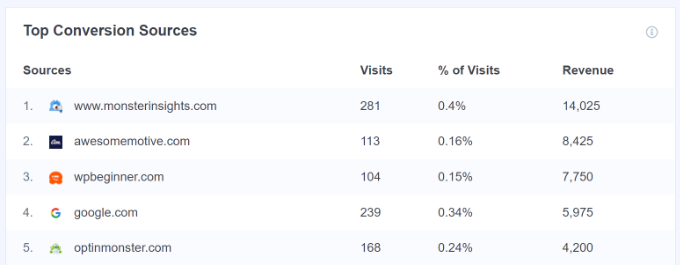
Rapport sur les dimensions
Avec MonsterInsights, vous pouvez facilement suivre des informations supplémentaires dans Google Analytics qui ne sont pas possibles par défaut et les afficher dans le rapport sur les dimensions.
Par exemple, vous pouvez configurer le suivi des auteurs et voir quels articles de l'auteur attirent le plus de visiteurs. De même, vous pouvez également suivre les catégories et les balises à l'aide de dimensions personnalisées.
Cela permet également de tester le meilleur moment de publication pour vos articles de blog. De cette façon, vous pouvez publier des articles pour obtenir plus d'engagement, de commentaires et de partages.
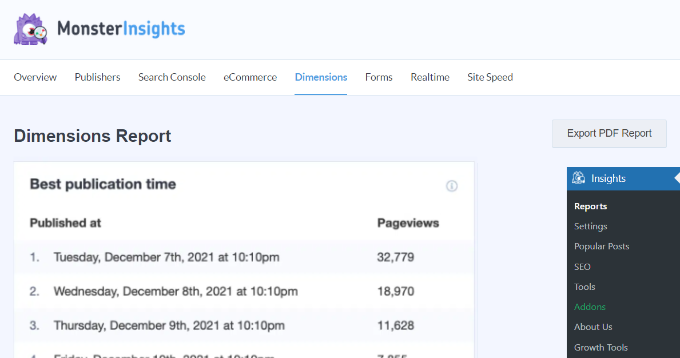
Rapport de formulaires
Voulez-vous voir des statistiques sur les performances de vos formulaires en ligne ?
MonsterInsights vous aide à suivre les conversions de formulaires dans Google Analytics et affiche un rapport dans votre tableau de bord WordPress.
Affichez simplement le rapport sur les formulaires et voyez quel formulaire obtient le plus d'impressions et de conversions. De cette façon, vous pouvez optimiser les formulaires peu performants et augmenter la visibilité des formulaires qui se convertissent bien.
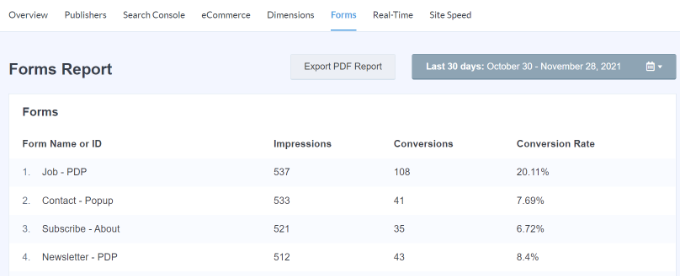
Rapport en temps réel
Un rapport en temps réel est idéal pour obtenir des statistiques actualisées sur votre site Web.
Par exemple, un rapport en temps réel est utile si vous organisez une vente flash et souhaitez connaître les performances de votre campagne. Vous pouvez surveiller les activités de votre site Web au fur et à mesure qu'elles se produisent.
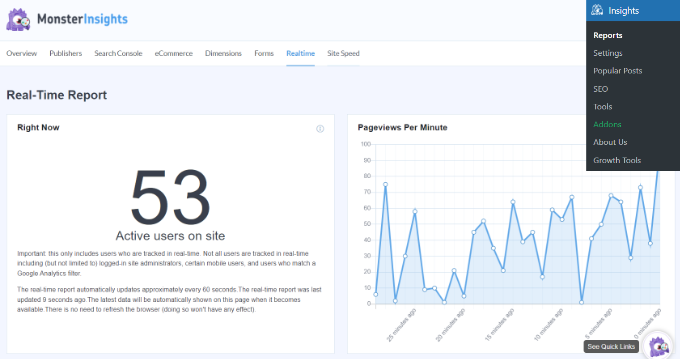
Pour plus de détails, veuillez consulter notre guide sur la façon d'afficher les utilisateurs en ligne en temps réel dans WordPress.
Rapport sur la vitesse du site
Le dernier rapport que vous verrez dans MonsterInsights est le rapport sur la vitesse du site. Bien que le rapport ne concerne pas le trafic du site Web, il est crucial pour votre référencement WordPress et votre expérience utilisateur.
À l'aide du rapport, vous pouvez voir un score global du temps de chargement de votre site sur mobile et sur ordinateur.
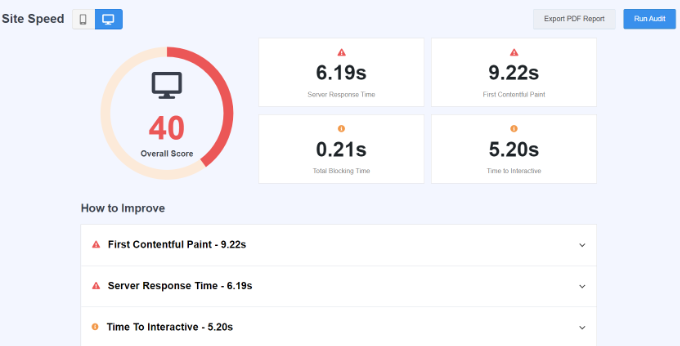
Il existe également d'autres mesures que vous pouvez utiliser pour améliorer l'expérience utilisateur de votre site. MonsterInsights fournit également des recommandations pour améliorer le score de ces métriques et réduire le temps de chargement de la page.
Vous pouvez consulter notre guide sur la façon d'augmenter la vitesse et les performances de WordPress pour plus de trucs et astuces.
Nous espérons que cet article vous a aidé à apprendre comment ajouter facilement un tableau de bord de statistiques dans WordPress. Vous pouvez également consulter notre guide sur la façon de démarrer votre propre podcast ou notre sélection d'experts des meilleurs services téléphoniques professionnels.
Si vous avez aimé cet article, veuillez vous abonner à notre chaîne YouTube pour les didacticiels vidéo WordPress. Vous pouvez également nous retrouver sur Twitter et Facebook.
Le post Comment ajouter un tableau de bord de statistiques sur votre site WordPress est apparu pour la première fois sur WPBeginner.
